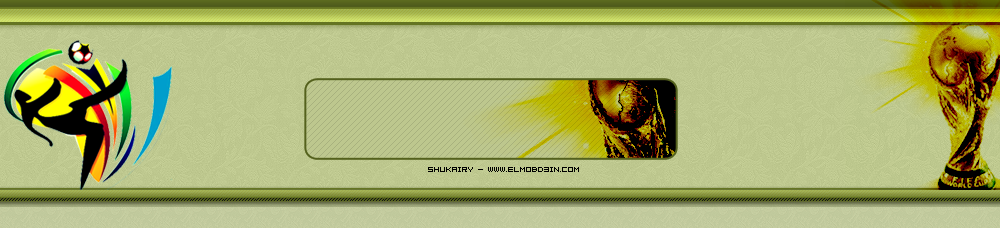كيفية تثبيت Skype على الفلاش ديسك:
1- داخل الفلاش ديسك أنشئ مجلد جديد و سمه Skype
2- انسخ فيه الملف التنفيذي لSkype ستجد الملف التنفيدي تقريبا هنا:C:\Program Files\Skype\Phone\Skype.exe
3- أنشئ مجلد جديد داخل المجلد السابق و سمه Data و اتركه فارغا.
4- سنقوم الآن بإنشاء ملف Batch نطلق منه البرنامج:
افتح Notpad
انسخ فيه هذا السطر: skype.exe /datapath:"Data" /removable
بعدها دائما في Notpad اضغط File ثم Save، في النافذة التي ستظهر و
في القائمة المنسدلة Save as type اختر All file، ثم ضع اسم الملف كما يلي
skype.bat و سجله داخل مجلد Skype الذي انشأته.
سترى انه تم إنشاء ملف Batch باسم Skype بامتداد bat في المجلد،
يمكنك الآن الضغط عليه مرتين لفتح Skype (تأكد أولا أن Skype ليس مفتوحا
من قبل) طبعا في أول استعمال ستظهر نافذة تطلب منك إنشاء حساب جديد، إن
كان لديك حساب قديم أغلقها و ادخل معلومات حسابك كالعادة و سيتم تسجيلها
في مجلد Data الذي أنشأته من قبل، من الآن سيتم تسجيل كل التغييرات التي
تقوم بها في الفلاش.
وإذا أردت نقل معطيات حسابك من الحاسوب إلى الفلاش قم ينسخ محتويات المجلد C:\Documents and Settings\User_Name\Application Data\Skype إلى مجلد Data على الفلاش، حيث User_Name
يمثل اسم حسابك على نظام الويندوز، و يجب تفعيل إظهار الملفات المخفية
ليظهر لك ملف Application Data أو فقط استعمل نافذة الأوامر run و اكتب
فيها المسار السابق كاملا.
هكذا سينطلق Skype بكل إعداداتك المسجلة ولكن في المرة الأولى سيطلب منك الرقم السري بعدها سيصبح الاتصال تلقائيا.
طبعا يمكنك إغلاق نافذة DOS السوداء بعد انطلاق البرنامج، و لا تنسى عند
انتهائك منه أن تقفله نهائيا قبل أن تتمكن من فصل الفلاش بأمان.
كيفية فتح عدة حسابات Skype في نفس الوقت:
يكمن سر هذه الطريقة في إنشاء عدد من المستخدمين الجديد في الويندوز بعدد
نسخ Skype الأخرى التي تريد فتحها، تضع لهم رقما سريا (الرقم السري ضروري
حتى تنجح العملية) و توكل لهم صلاحيات Administrator.بعد ذلك نستخدم خاصية
...Run as الموجودة في ويندوز XP لفتح نسخ Skype الأخرى بأسماء المستخدمين
الجدد انطلاقا من مكتبك.
*- إنشاء مستخدم: يمكن استعمال الطريقة العادية لإنشاء مستخدم جديد
فقط احرص على أن تضع له رقما سريا و صلاحيات Administrator، هنا سأقدم
طريقة متقدمة لفعل ذلك.
1- في القائمة Start افتح Run و اكتب فيها ما يلي: control userpasswords2 ثمok
2- في النافذة التي ستظهر اضغط ...Add ثم اكتب اسم مستخدم جديد و اضغط
Next ادخل رقمه السري ثم Next، فعل Other وفي اللائحة المنسدلة اختر
Administrators ثم Finish.
انشيء مستخدم أخر بنفس الطريقة إن شئت.
3- ثم اغلق النافذتين و عد الى المكتب.
*- فتح نسخ Skype:
بواسطة الزر الأيمن للفأرة اضغط على الاختصار الذي تستعمله لفتح Skype و
من القائمة اختر ...Run as وفي النافذة الموالية فعل The following user
واختر المستخدم الذي أنشأته و ادخل رقمه السري ثم ok.لفتح نسخة أخرى
استعمل اسم مستخدم آخر بنفس الطريقة، و هكذا...
و لجعل هذه العملية الأخيرة تلقائية نضع لها اختصارا على المكتب :
1-باستعمال الزر الايمن للفأرة اضغط في أي مكان فارغ على المكتب ثم اعملNew Shortcut
2-في النافذة الظاهرة ادخل ما يلي:
كود:
C:\WINDOWS\system32\runas.exe /savecred /user:administrator "C:\Program Files\Skype\Phone\skype.exe
"
و استبدل كلمة administrator باسم المستخدم الذي أنشأته.
شرح بسيط للسطر السابق:
C:\WINDOWS\system32\runas.exe :ليس سوى مسار التطبيق runas.exe على تجزئة النظام.و الأوامر التي تليه خاصة بهذا التطبيق.
savecred/ : نضيفه حتى لا نضطر لإدخال الرقم السري كل مرة نضغط فيها
على هذا الاختصار بل يتم تشفير معطيات المستخدم و تسجيلها بمنأى عن
الآخرين (هذا الأمر يتم تجاهله في windowsXP home edition).
/user:administrator: اسم المستخدم.
"C:\Program Files\Skype\Phone\skype.exe":مسار البرنامج الذي سيتم تنفيذه باسم هذا المستخدم.
أضيف هنا أن أمر runas لا يعمل إلا إذا استخدمت حساب يملك صلاحيات Administrators مع رقم سري.
3- اضغط next و ضع اسما للاختصار ثم finish، يمكنك أيضا استبدال أيقونة الاختصار الجديد من خلال خصائصه.
اضغط مرتين على الاختصار الجديد و ادخل الرقم السري للمستخدم المعني في
محرر DOS الذي سيظهر، ستلاحظ أن الرقم السري لا يظهر عند كتابته.
أخيرا لانشاء اختصارات اخرى فقط انسخ الاختصار الذي انشأته على المكتب، ضع
له اسم اخر ثم ادخل الى خصائصه و في مربع النص Target استبدل اسم المستخدم
امام user/ باسم مستخدم اخر.
ارجوا ان اكون قد قدمة اليكم بعض الفائدة